![]() 旧iMacに導入したWindows 10でe-Taxソフト(Windows版)で申告できず、旧iMacの実装メモリは8GBなので、もしかしたらメモリが足りず、インストールできなかったかも?と。Linuxで開発環境を整えようと購入した中古PCのWindows 10を残し、e-Taxソフトを試そうとメモリを増設する事にしました。
旧iMacに導入したWindows 10でe-Taxソフト(Windows版)で申告できず、旧iMacの実装メモリは8GBなので、もしかしたらメモリが足りず、インストールできなかったかも?と。Linuxで開発環境を整えようと購入した中古PCのWindows 10を残し、e-Taxソフトを試そうとメモリを増設する事にしました。
ブラウザの「信頼済みサイト及びポップアップブロックの許可サイトへの登録」ページに戻って、「手順④」をクリックする。
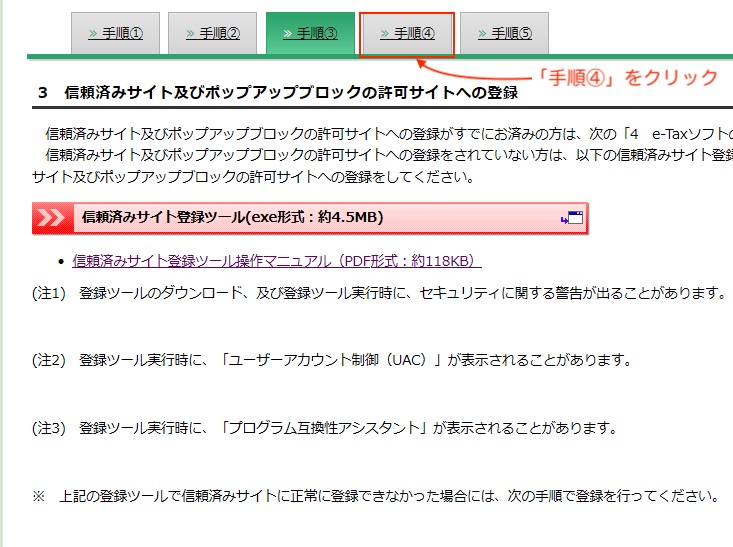
(※)画像をクリックするとより大きい画像が出ます。
「e-Taxソフトのダウンロード」欄の下にある「e-Taxソフトのダウンロードコーナー」をクリックする。
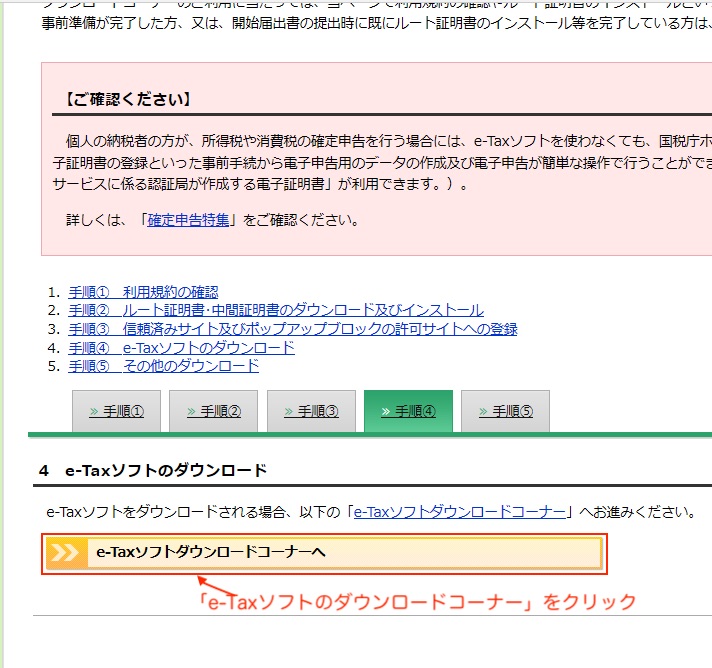
(※)画像をクリックするとより大きい画像が出ます。
続いて「e-Taxソフトのダウンロード」をクリックする。
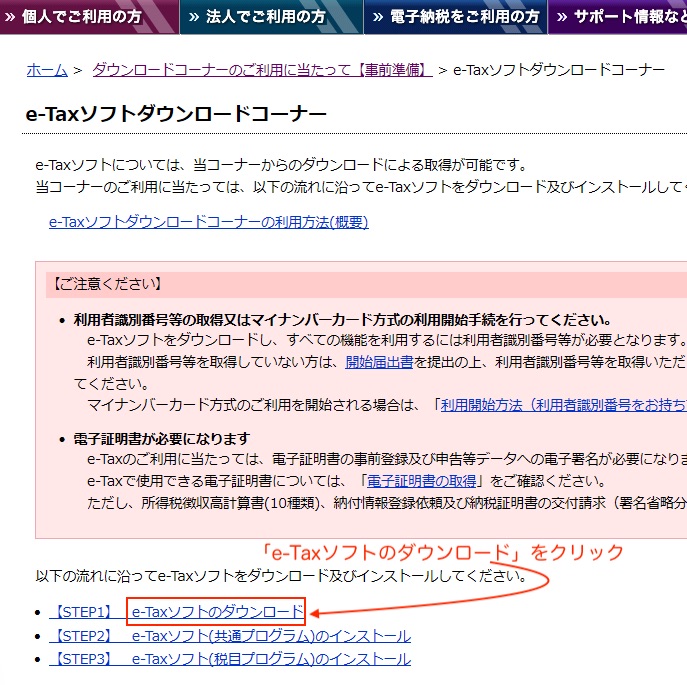
(※)画像をクリックするとより大きい画像が出ます。
下にある「【STEP1】 e-Taxソフトのダウンロード」欄に遷移します。「e-Taxソフト(共通プログラム)インストーラ(exe形式:約49.2MB)」をクリックする。
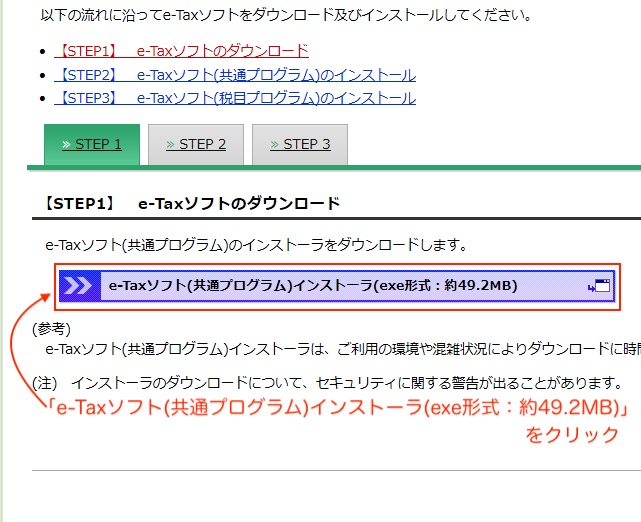
(※)画像をクリックするとより大きい画像が出ます。
ブラウザの下にある"web_ntasetup.exe (56.3 MB)について行う操作を選んでください。"メッセージが出たらする。
(※)画像をクリックするとより大きい画像が出ます。
次に「フォルダーを開く」をクリックする。
(※)画像をクリックするとより大きい画像が出ます。
エクスプローラからダウンロードしたフォルダにある「web_ntasetup.exe」を右クリック後、「管理者として実行」をクリックする。
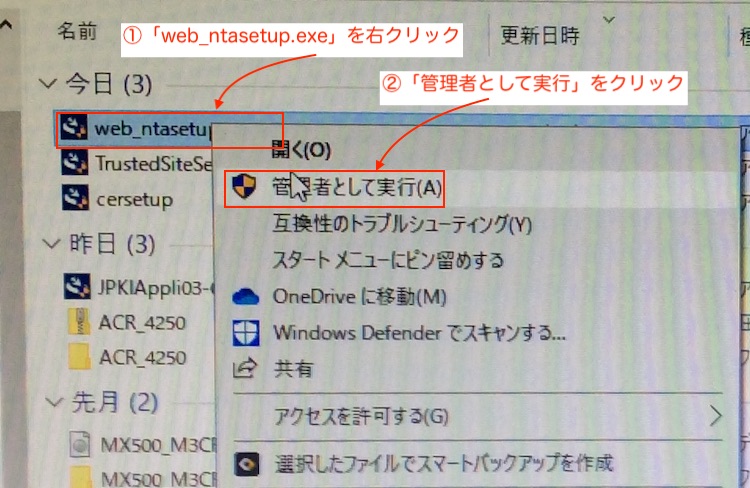
(※)画像をクリックするとより大きい画像が出ます。
このアプリがデバイスに変更を加えることを許可しますか?画面で、「はい」をクリックする。
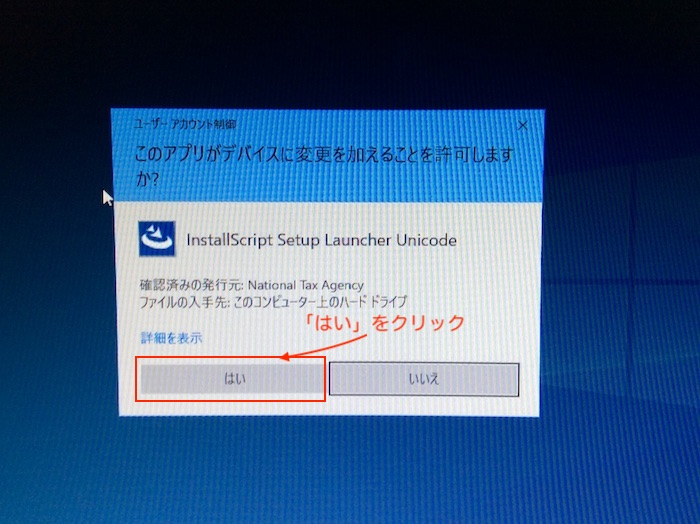
(※)画像をクリックするとより大きい画像が出ます。
電子申告・納税システム利用者ソフトウェア(e-Taxソフト)のInstallShield Wizardへようこそ画面で、「次へ」をクリックする。
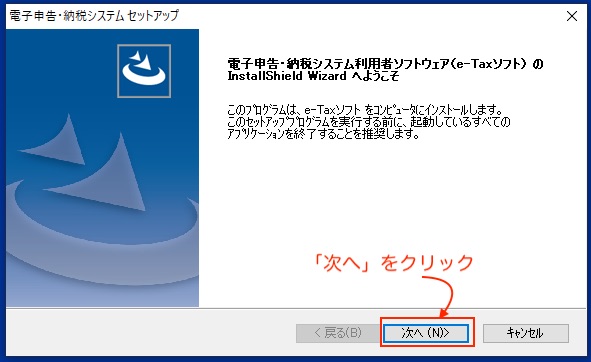
(※)画像をクリックするとより大きい画像が出ます。
使用許諾書画面で、「使用許諾書の全条項に同意します。」欄にチェック後、「次へ」をクリックする。
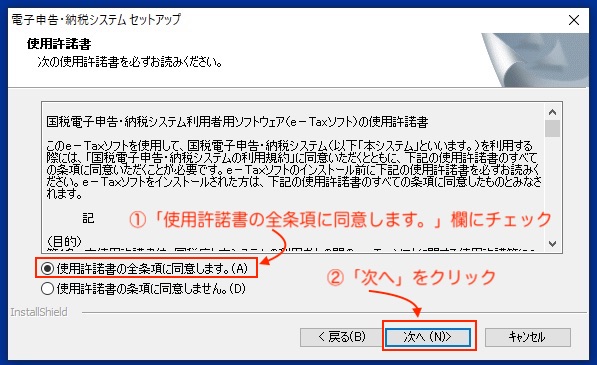
(※)画像をクリックするとより大きい画像が出ます。
インストール先の選択画面で、インストール先はデフォルトのまま、「次へ」をクリックする。
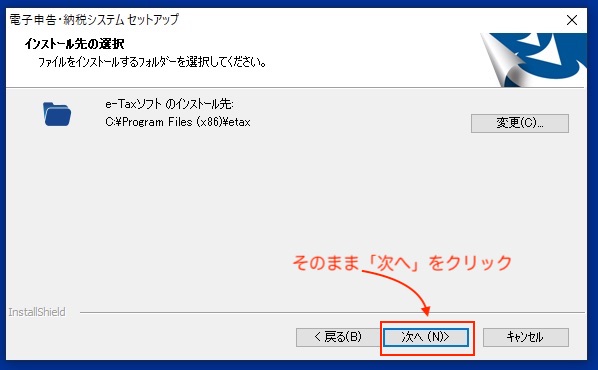
(※)画像をクリックするとより大きい画像が出ます。
インストール準備の完了画面で、「インストール」をクリックする。
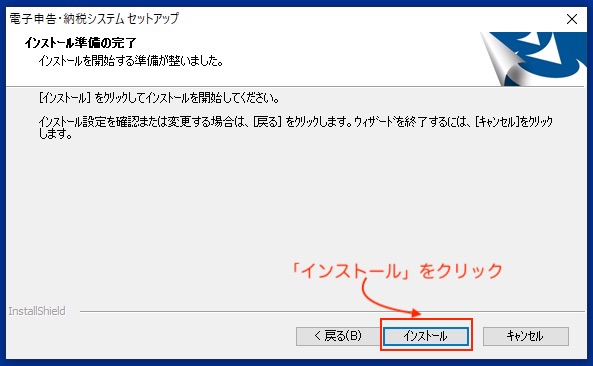
(※)画像をクリックするとより大きい画像が出ます。
終了するまでそのまま待ちます。
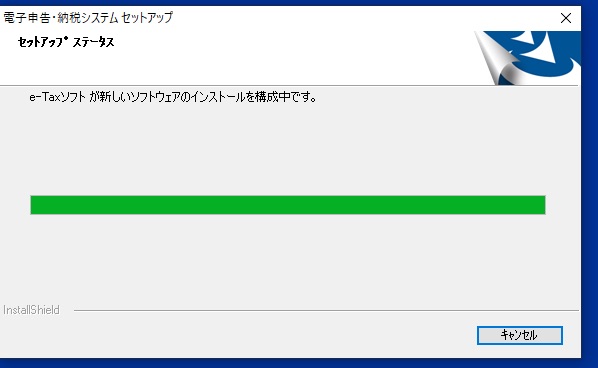
(※)画像をクリックするとより大きい画像が出ます。
インストールウィザードの完了画面で、「完了」をクリックする。
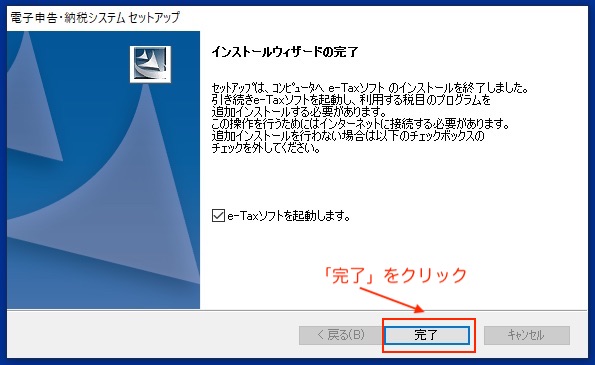
(※)画像をクリックするとより大きい画像が出ます。
バージョンアッププログラム接続確認 : SC00J060ダイアログ画面が現れたら、「OK」をクリックする。
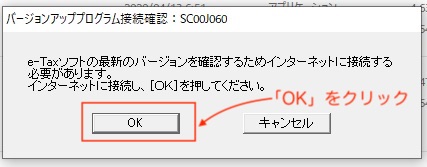
国税庁からのお知らせダイアログ画面で、「OK」をクリックする。
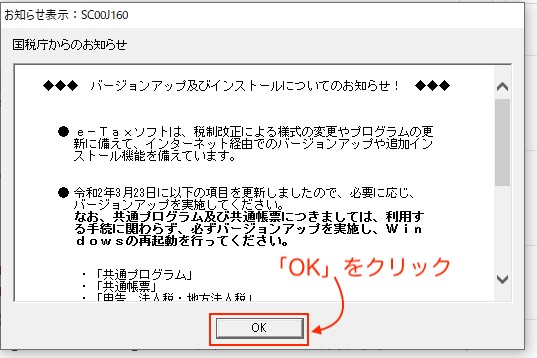
(※)画像をクリックするとより大きい画像が出ます。
更新済メッセージ表示 : SC00J140ダイアログ画面で、「追加インストール」をクリックする。
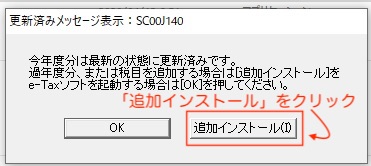
追加インストール確認 : SC00J180ダイアログ画面で、「追加インストール」をクリックする。
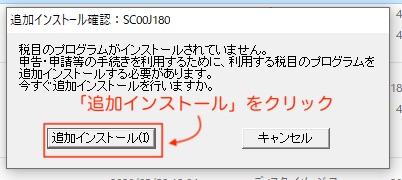
追加インストール確認 : SC00J120ダイアログ画面に遷移したら、「申告」の左横にある「+」をクリックする。
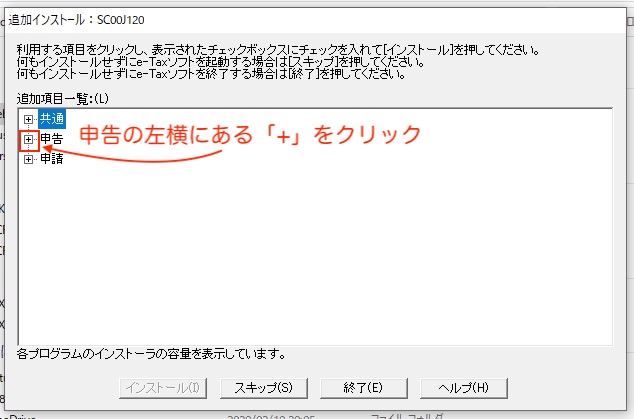
(※)画像をクリックするとより大きい画像が出ます。
「申告」→「所得税」の下に展開される、本年度の「令和元年[10.3MB]」欄のチェックボックスにチェックした後、「インストール」をクリックする。
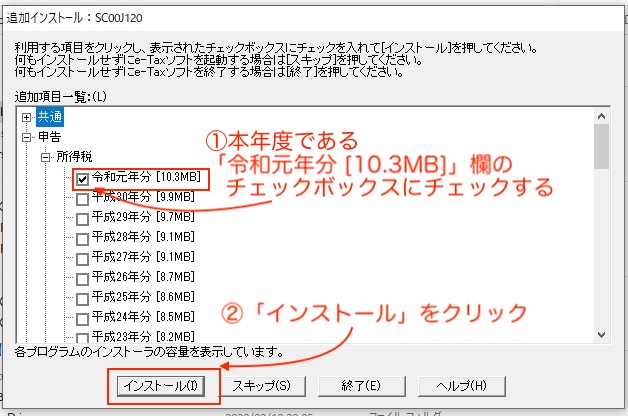
(※)画像をクリックするとより大きい画像が出ます。
このソフトウェアを実行しますか?(名前: commontable_001_020_004.cab)ダイアログ画面で、「実行する」をクリックする。
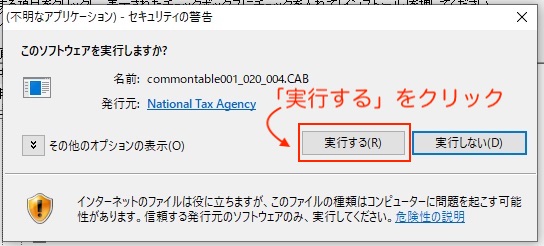
(※)画像をクリックするとより大きい画像が出ます。
このソフトウェアを実行しますか?(名前: h 165001020_190_001.exe)ダイアログ画面で、「実行する」をクリックする。
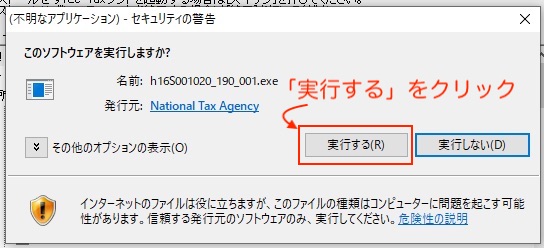
(※)画像をクリックするとより大きい画像が出ます。
インストールウィザードの完了画面で、「完了」をクリックする。
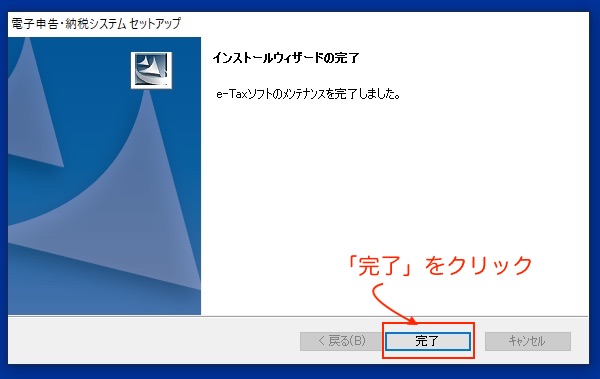
(※)画像をクリックするとより大きい画像が出ます。